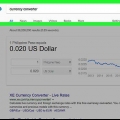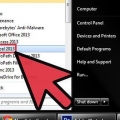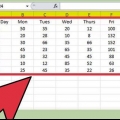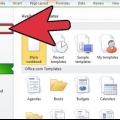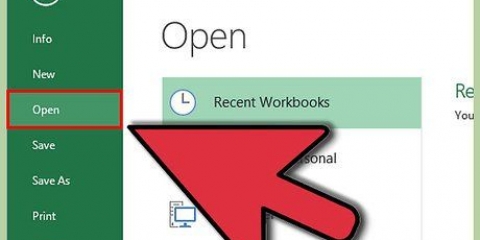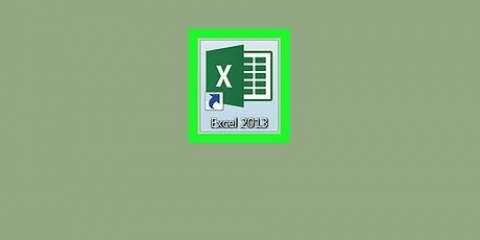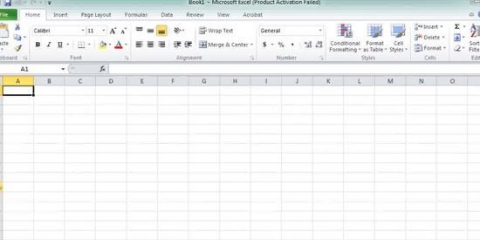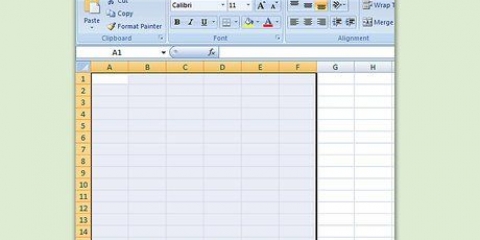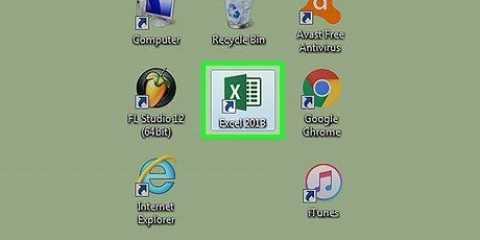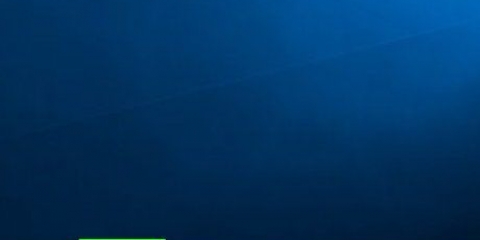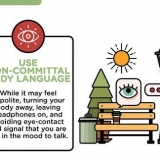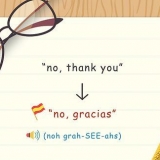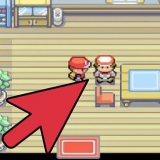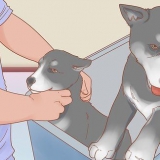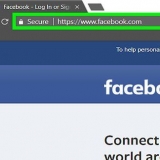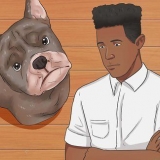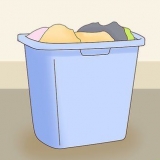Afhangende van die tipe data wat jy het, kan hierdie proses verskil. Jy sal egter al die data in kolom `A` moet invoer. Byvoorbeeld, jy kan gebruikers se name in kolom `A` plaas en hul antwoorde op `n opname (byvoorbeeld `ja` of `nee`) in kolom `B`.







Op `n Mac waarvan jy hou ⌘ Opdrag gedruk, in plaas van Beheer. Jy kan ook regskliek op `n sel met die `RAND`-funksie en dan Kopieer kies.




Byvoorbeeld, as jou data oor twee kolomme van 50 selle elk versprei is, sal jy `C50` kies terwyl jy ⇧ Skuif hou. Jy kan ook die wyser van die boonste linkerhoek na die onderste regterhoek van jou data klik en sleep (of andersom) om hulle te merk.



Kies die eerste, laaste of middelste helfte van die data. As jou aantal datapunte te groot is om dit te regverdig, kan jy tevrede wees met `n kleiner breuk (bv. die eerste agtste van die data). Kies alle onewe of ewe data. Byvoorbeeld, in `n stel van 10 datapunte sal jy óf die nommers 1, 3, 5, 7 en 9, óf 2, 4, 6, 8 en 10 kies. Kies `n paar ewekansige datapunte. Hierdie metode werk die beste met groot datastelle waar ook die keuse van die helfte van die inligting te ambisieus is.
Het nie Microsoft Excel, dan is daar ander gratis programme soos OpenOffice of LibreOffice, of aanlyn (soos Google Sheets of Outlook se Excel-toepassing) wat jou dalk toelaat om `n ewekansige steekproef te maak. Microsoft het `n Excel-toepassing vir die iPhone- en Android-platforms sodat jy sigblaaie op die pad kan skep.
Skep 'n ewekansige steekproef in excel
Inhoud
Hierdie handleiding sal jou leer hoe om `n ewekansige seleksie van bestaande data in Microsoft Excel te genereer. Ewekansige keuses is nuttig om `n regverdige, skoon deursnit van jou datastel te skep.
Trappe
Deel 1 van 3: Versamel jou data in Excel

1. Maak Microsoft Excel oop. Jy kan ook `n bestaande Microsoft Excel-dokument oopmaak as jy een het wat ooreenstem met jou ewekansige steekproefvereistes.

2. Kies Leë werkboek. As jy nie `n nuwe dokument oopmaak nie, kan jy hierdie stap oorslaan.

3. Voer jou besonderhede in. Om dit te doen, klik op `n sel waar jy die data wil invoer en tik dan al die data in.

4. Maak seker dat alle relevante data in jou sigblad ingevoer is. Sodra jy seker is dat jy al die nodige inligting ingevoer het, is jy gereed om jou monster te genereer.
Deel 2 van 3: Maak `n ewekansige steekproef

1. Regskliek op die kolomnaam heel links. Byvoorbeeld, as alle data in kolom `A` begin, regskliek op die `A` boaan die bladsy.

2. Klik Voeg in. Voeg `n kolom aan die linkerkant van jou huidige linkerkolom by.
Nadat u dit gedoen het, kopieer al die data van kolom `A` na kolom `B`, ensovoorts.

3. Kies die nuwe `A1`-sel.

4. Tik `=RAND()` in hierdie sel (sonder aanhalingstekens). Die `RAND`-opdrag pas `n getal tussen 0 en 1 toe op die geselekteerde sel.
As Excel probeer om die `RAND`-opdrag outomaties te formateer, verwyder die formatering en tik die opdrag oor.

5. Druk↵ Tik in. Jy sal nou `n desimaal sien (bv. 0.5647) verskyn in die geselekteerde sel.

6. Kies die sel wat die ewekansige nommer van die steekproef bevat.

7. LiefdesBeheer en druk C. Dit sal die `RAND`-opdrag kopieer.

8. Kies die sel onder jou monsternommer. Dit is waarskynlik sel `A2`.
As u op sel `A1` klik en daarvandaan kies, kan dit `n sorteerfout veroorsaak.

9. Kies die res van die selle met ewekansige getalle. Liefdes ⇧ Skuif terwyl jy op die sel onderaan jou datareeks klik.
Byvoorbeeld, as jou data in kolomme `B` en `C` tot by sel 100 gaan, hou dan shift in en klik `A100` om alle `A`-selle van A2 tot A100 te kies.

10. LiefdesBeheer en tik V. Dit sal die opdrag plak om `n ewekansige steekproef te genereer in alle geselekteerde selle (bv. A2 tot A100). Sodra dit gedoen is, sal jy jou data moet sorteer deur die ewekansige nommers te gebruik om jou resultate te herrangskik.
Weereens, Mac-gebruikers moet ⌘ Gebruik Command in plaas van Beheer.
Deel 3 van 3: Sorteer jou monster

1. Kies die sel in die boonste linkerhoek. In die meeste gevalle is dit sel `A1`. Voordat jy die nommers kan sorteer, moet jy eers alle data kies.
- Dit sluit die voorbeeldnommers aan die linkerkant van jou data in.

2. Liefdes⇧ Verskuiwing en kies die sel regs onder. Dit kies alle data sodat dit gesorteer kan word.

3. Regskliek op jou data. `n Kontekskieslys sal nou oopmaak met opsies om jou data te sorteer.
As jy `n Mac gebruik, kan jy met twee vingers klik (of inhou Ctrl waarna jy klik) vir `n kontekskieslys.

4. Beweeg jou wyser oor Sorteer.

5. Klik van klein na grootste. Jy kan ook van die grootste na die kleinste klik -- al wat saak maak is dat jou data lukraak georden word volgens die `= RAND()` waardes in kolom `A`.

6. Kyk na die resultate. Afhangende van hoeveel resultate jy benodig, sal die prosedure wat jy volg vanaf hierdie punt verskil. U kan egter `n paar dinge doen met gesorteerde data:

7. Kies jou voorbeeld deelnemers. Nou het jy `n skoon monster vir `n opname, `n gratis proeflopie, ens.
Wenke
Waarskuwings
- As u nie ewekansige steekproef gebruik wanneer u na resultate soek nie (byvoorbeeld om `n opname te stuur nadat u `n diens opgedateer het), kan veroorsaak dat u antwoorde verdraai word -- en dus verkeerd is.
Artikels oor die onderwerp "Skep 'n ewekansige steekproef in excel"
Оцените, пожалуйста статью
Gewilde